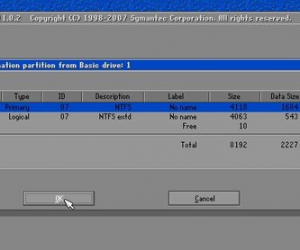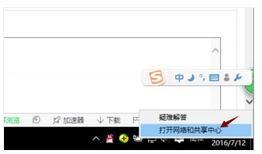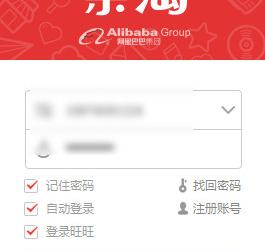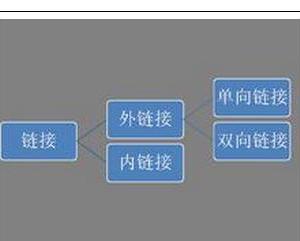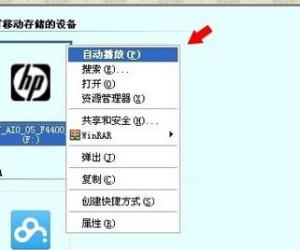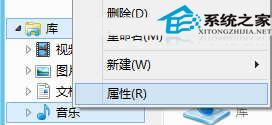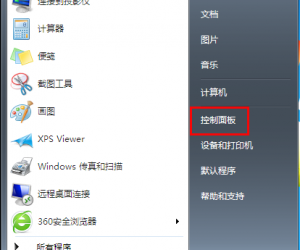批量压缩图片并不复杂,一定要用对方法
发布时间:2019-09-23 18:08:33作者:知识屋
平时遇到需要批量处理图片的情况,小编建议大家使用Photoshop,整个流程并不复杂,而且比你想象中还要方便。小编就以批量压缩图片为例,为大家演示具体操作方法,亲参考。
如何使用Photoshop批量压缩图片?
准备工作:将需要处理的图片放入同一个文件夹,
打开Photoshop软件,导入其中一张图片,在菜单栏点击【窗口】——【动作】选项,或者直接按快捷键【Alt+F9】,调出动作工作框,
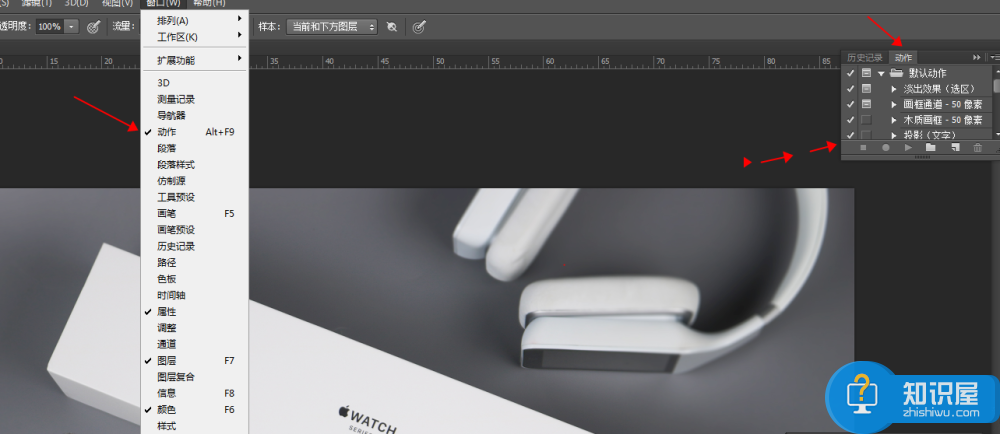
如图,点击动作面板下方的【创建新动作】图标,弹出对话框,输入名称,点击【记录】,
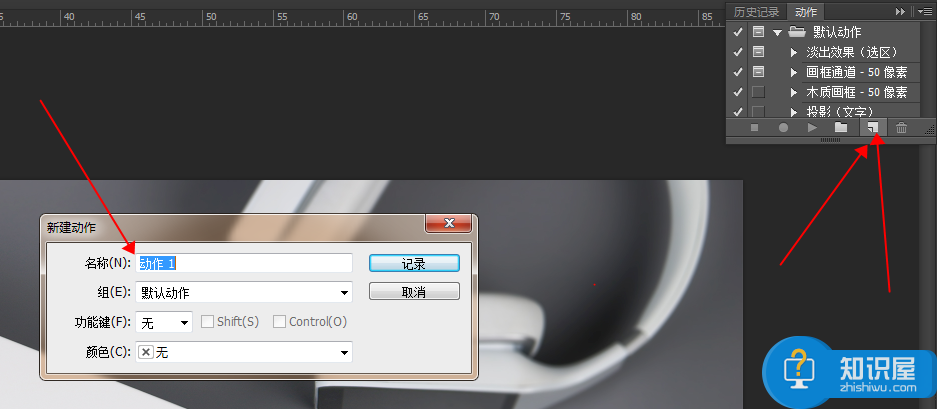
点击箭头指示的圆点,即可开始记录你的动作;点击菜单栏中的【图像】——【图像大小】,弹出对话框,直接修改宽度,这里修改成2500或者2000,点击确定,
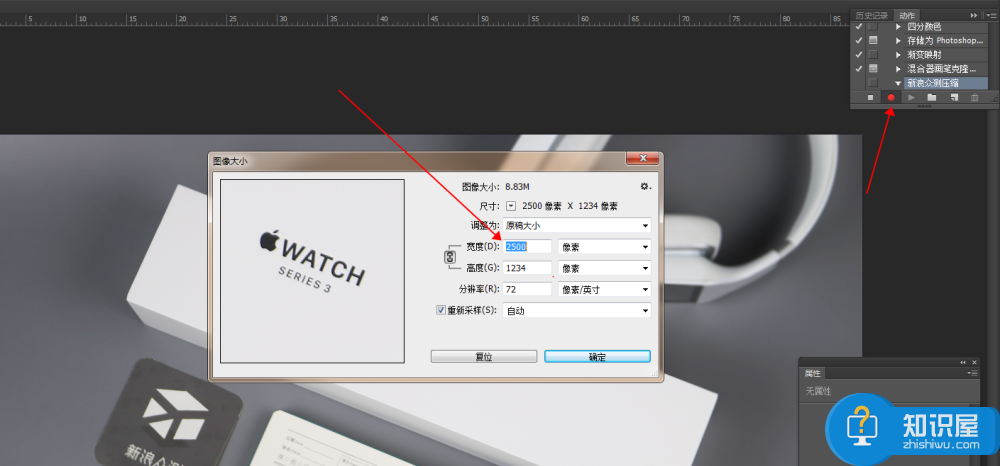
按住快捷键【SHIFT+CTRL+ALT+S】,打开存储窗口,右下角显示保存照片的大小,选择保存图片为JPEG格式,点击【品质】,设置为100,

点击【存储】,弹出对话框,新建一个文件夹,用于保存处理之后的图片,
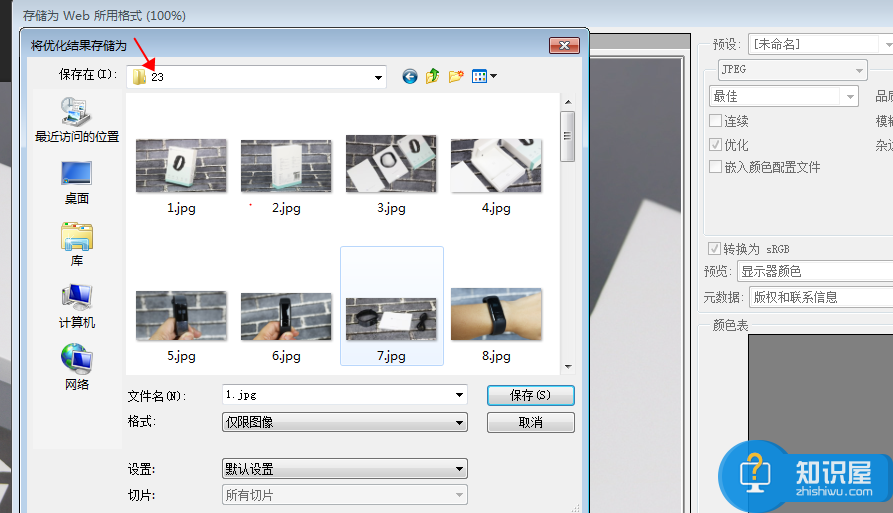
完成以上操作,点击箭头指向的正方形图标,停止记录动作,
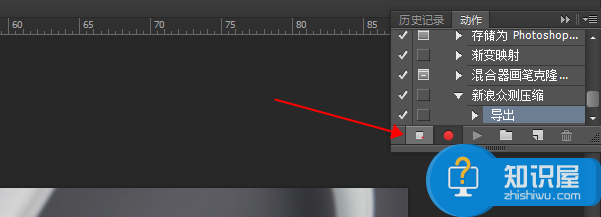
在PS菜单栏中点击【文件】——【自动】——【批处理】选项,进入如下窗口,点击【动作】,添加你之前创建的动作,然后点击【选择】,
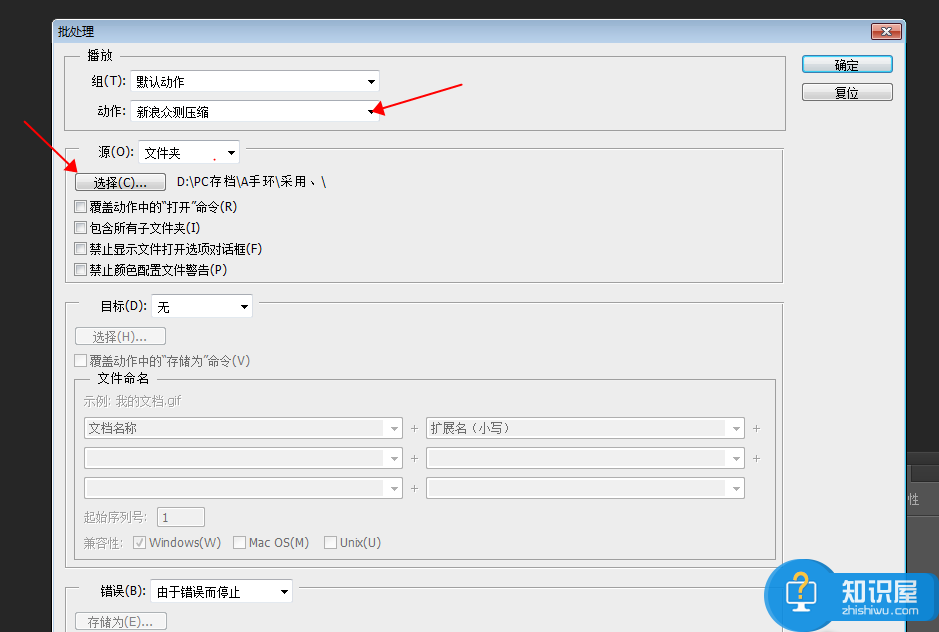
弹出对话框,找到用于存放图片的文件夹,然后点击确定,
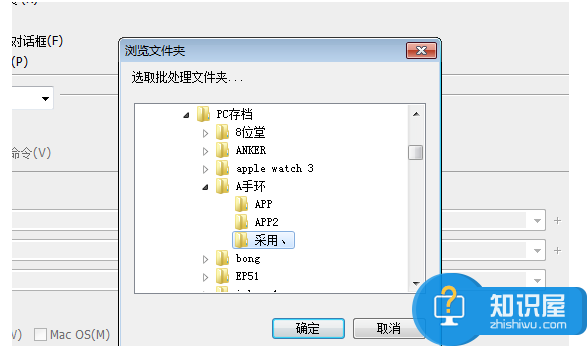
回到批处理窗口,点击确定,PS软件就会自动处理文件夹中的图片,耐心等待处理完成,你就可以查看压缩之后的图片。
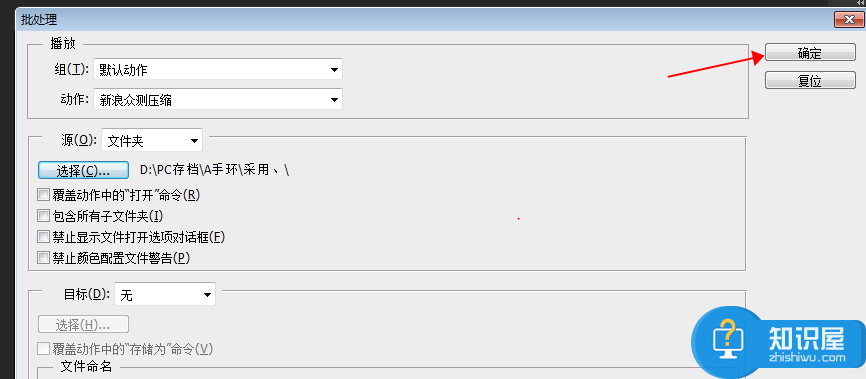
想学习更多有关PS修图技巧,请关注wmzhe.com。
知识阅读
软件推荐
更多 >-
1
 一寸照片的尺寸是多少像素?一寸照片规格排版教程
一寸照片的尺寸是多少像素?一寸照片规格排版教程2016-05-30
-
2
新浪秒拍视频怎么下载?秒拍视频下载的方法教程
-
3
监控怎么安装?网络监控摄像头安装图文教程
-
4
电脑待机时间怎么设置 电脑没多久就进入待机状态
-
5
农行网银K宝密码忘了怎么办?农行网银K宝密码忘了的解决方法
-
6
手机淘宝怎么修改评价 手机淘宝修改评价方法
-
7
支付宝钱包、微信和手机QQ红包怎么用?为手机充话费、淘宝购物、买电影票
-
8
不认识的字怎么查,教你怎样查不认识的字
-
9
如何用QQ音乐下载歌到内存卡里面
-
10
2015年度哪款浏览器好用? 2015年上半年浏览器评测排行榜!